圖文:麥兜小米
WD 出了一款簡易型的家用網路硬碟機My Book Live ,除了價格不昂貴之外,再者就是他的操作介紹相當的簡單,只要經經鬆鬆就可以很容易的設定與上手。真的不需要太難的設定,就能夠輕鬆的搞定這些煩人的設定。小米拿到的1TB的容量,當然還有更高容量的。2TB,3TB的,CCC價格也自然比較貴一些啦。

他是一個獨立的個體,所以電腦不用開機,也可以隨時隨地的擷取檔案,使用使動裝置檢視您的檔案和相片。

內容物蠻簡單的,My Book Live主機,變壓器,網路線,及各國的轉接頭。

這台的體積大小,和一般3.5吋的外接硬碟大小差不多,剛好小米有他們家3.5吋的外接硬碟,大家可以看出來兩台差不多大小。唯一的差別就是多了網路接頭。

第一次安裝:
My Book Live 的安裝相當的容易,只要簡單的幾個動作,就完成安裝了!
執行光碟裏的程式,或是從網頁上下載的程式。
所有程式,都可以在這邊下載的到,點我下載。 或是 點這裏下載。
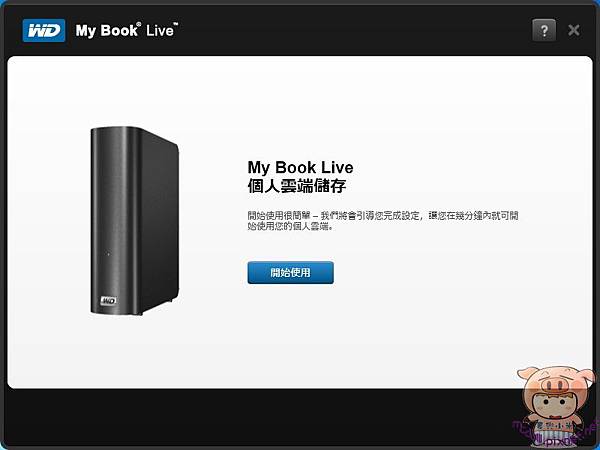
將機子與家中的分享器連接,並插上電源,要記得插電源哦XD。然後點選「下一步」。
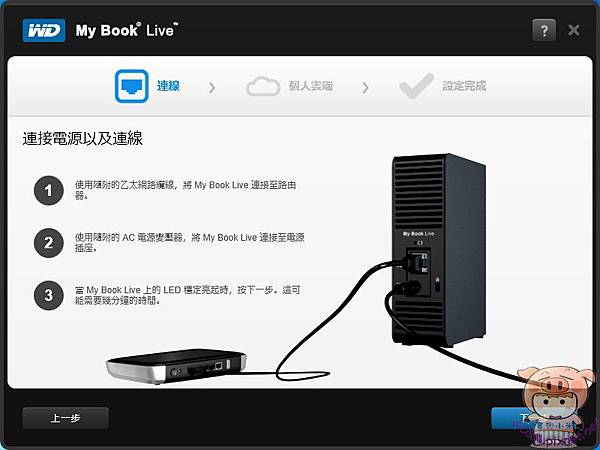
接著程式就會動幫您接搜尋My Book Live。
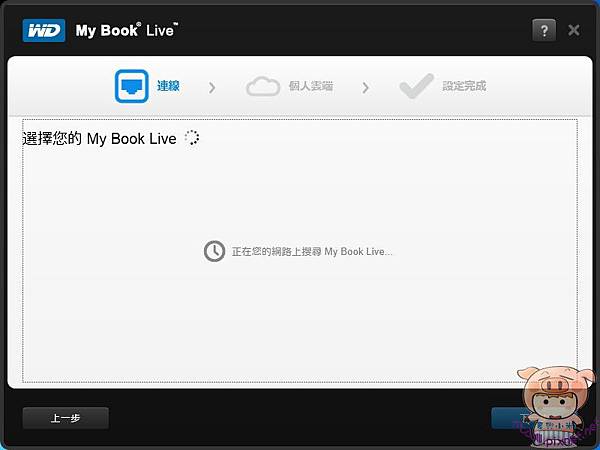
最後就會找你的My Book Live了,如果找不到怎麼辦?最簡單的方法,就是把網路線直接接到你的主機上,這樣就一定找得到啦。像小米就是這樣接的XD。所以你可以看到小米上面的IP是非常亂的IP,等等只要進去裏面設定一下就可以了!
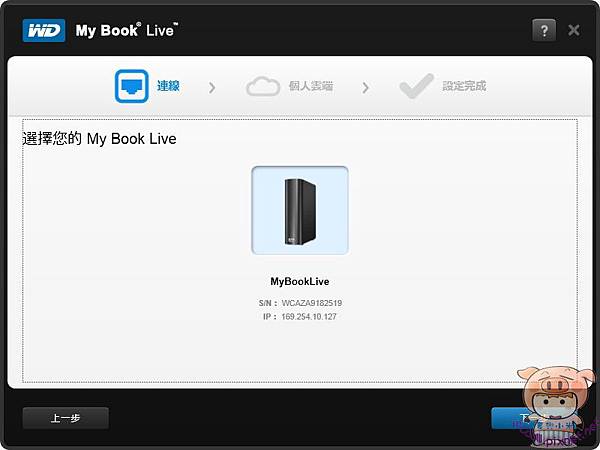
最後註冊一下WD2go的帳戶提交後,點選「下一步」
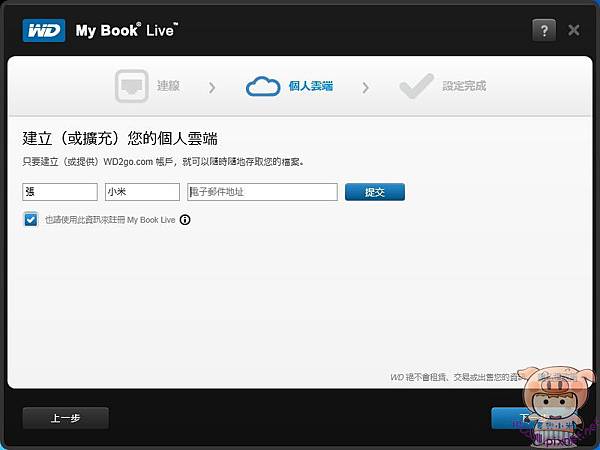
完成 My Book Live設定。夠簡單吧。
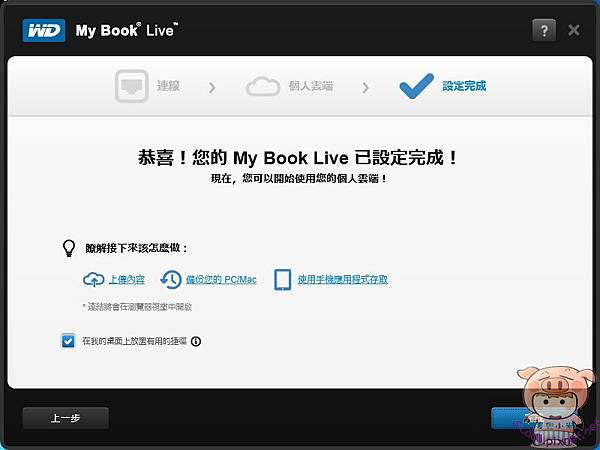
安裝完成後,桌面上同時也會多了三個應用程式,My Book Live公用共用 ,My Book Live儀表板,My Book Live線上學習中心。











